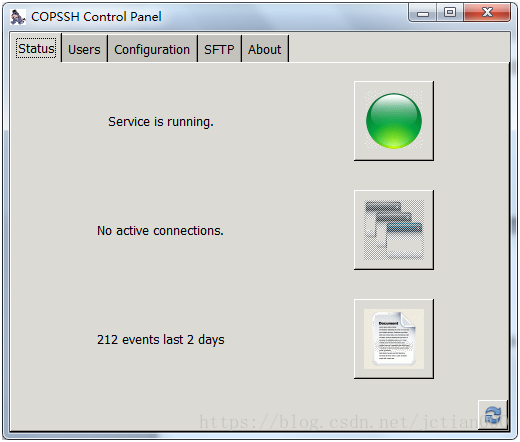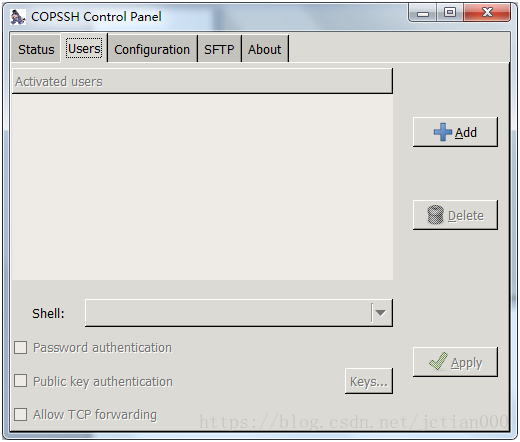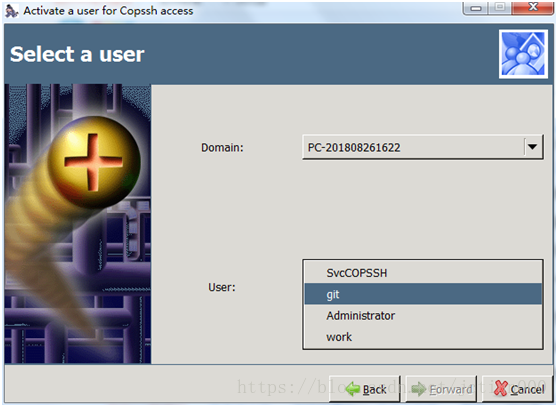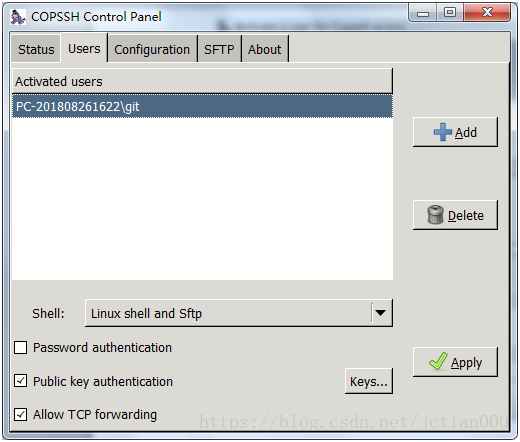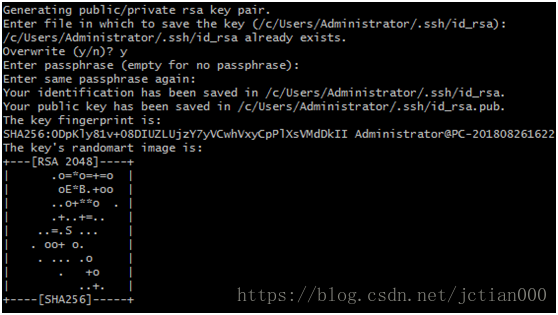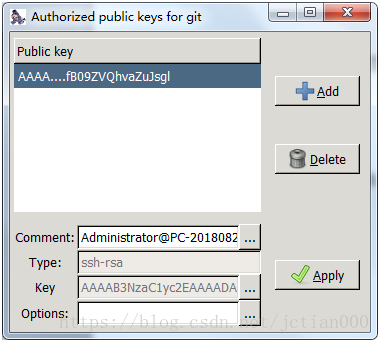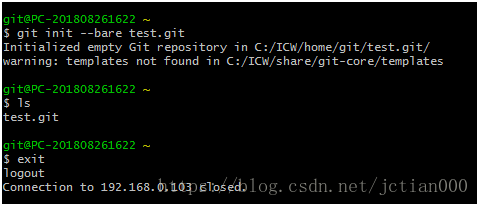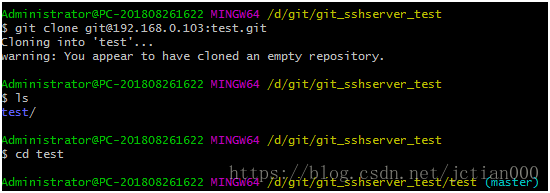一、 下载
Git下载地址: https://www.git-scm.com/download/
Copssh下载地址: https://download.csdn.net/download/jctian000/10706397
二、 安装
Git 安装步骤比较简单,注意安装路径最好不要带空格和中文,其它基本上是保持默认下一步,这里安装在C: \Git目录
Copssh 安装前先在Windows系统创建一个标准用户账号,这里创建的是git用户,安装时也要注意安装路径问题,最好不带空格和中文,其它默认就好,这里安装在C:\ICW目录,默认安装完成后会在Windows系统创建两个账号SvcCOPSSH和sshd,如果以后卸载软件需要手动在系统上删除这两个新建的账号
三、 配置
安装好Copssh后,接下来就要配置Copssh了
1. 添加User,配置相关的选项
在开始菜单中找到Copssh项,点击COPSSH Control Panel子项,会弹出如下窗口
单击Users标签页,如下可以看到此时列表为空,再单击右边的Add按钮
单击Add后弹出如下对话框,在User下拉列表中选择安装前在系统中创建的git用户,再点Forward按钮继续
按如下配置指定的User的相关选项,主要是去掉勾选Allow password authentication,省去以后输密码的步骤,点Forward然后Apply
完成后列表出现了添加的信息,如下
2. 为User配置key(ssh客户端的公钥)
在Users标签页点击keys…按钮,弹出如下框,初始里面Public key列表为空,先不用管,直接关闭此框
下面要在客户端生成key
启动Git Bash程序,然后输入指令:ssh-keygen -t rsa
为了方便起见,之后一路按Enter即可,如果之前生成过key,在询问是否覆盖时输入y,指令执行过程的打印信息如下图所示:
完成后拷贝生成的id_rsa.pub文件的内容到Copssh的安装目录下的home目录下的前文指定的用户目录下的.ssh目录下的authorized_keys文件(没有就手动创建,以后每次拷贝都是另起一行),这里的路径为C:\ICW\home\git\.ssh
再次在Users标签页点击keys…按钮,可以看到已经有新加的key信息了
3. 让Copssh能够执行Git的功能
拷贝git安装目录/mingw64/bin目录的以下文件到copssh安装目录/bin目录
4. 设置环境变量
在copssh安装目录/etc/profile文件和安装目录/home/前文指定的用户目录/.bashrc文件最后添加以下内容
gitpath='/cygdrive/c/Git/mingw64/bin'
gitcorepath='/cygdrive/c/Git/mingw64/libexec/git-core'
gitmergetoolspath='cygdrive/c/Git/mingw64/libexec/git-core/mergetools'
export PATH="/bin:$syspath:$gitpath:$gitcorepath:$gitmergetoolspath:$winpath"
四、 测试
1. ssh登录测试
2. git功能测试
首先在ssh server上创建一个远程库,创建完后退出登录
在客户端clone这个新建的远程库